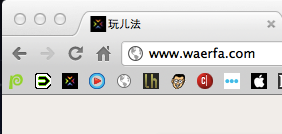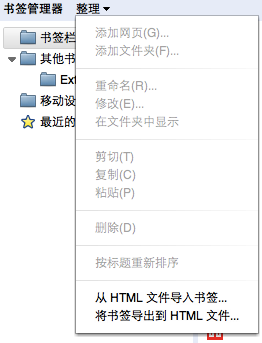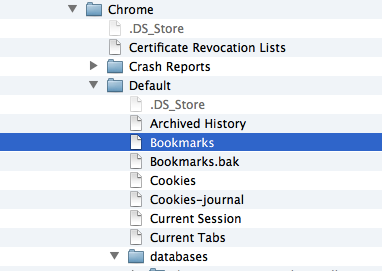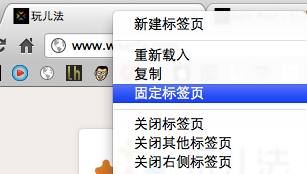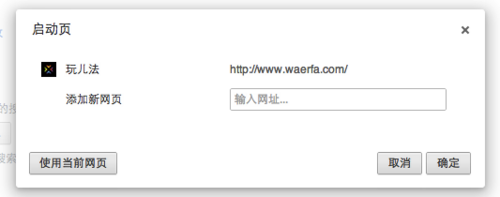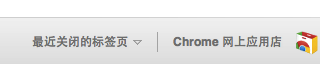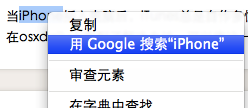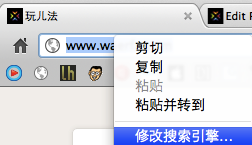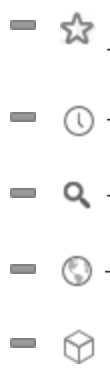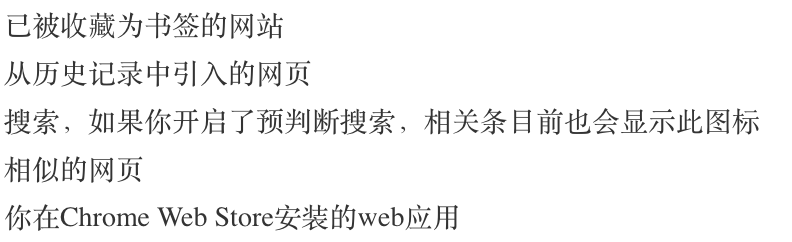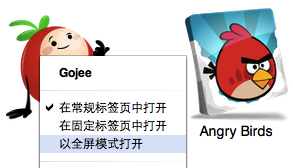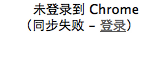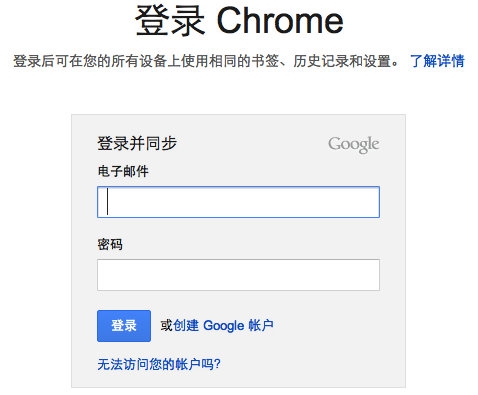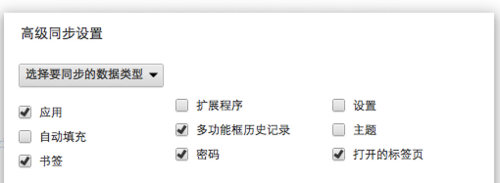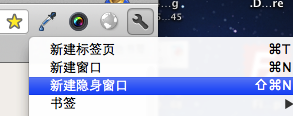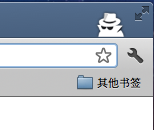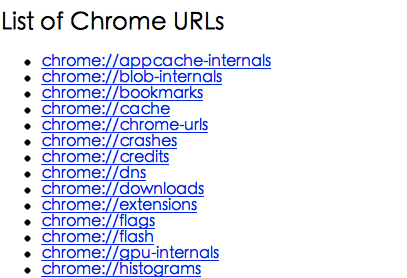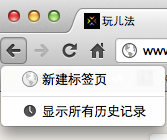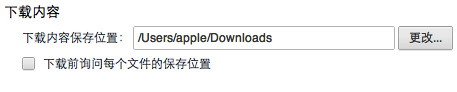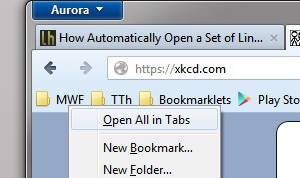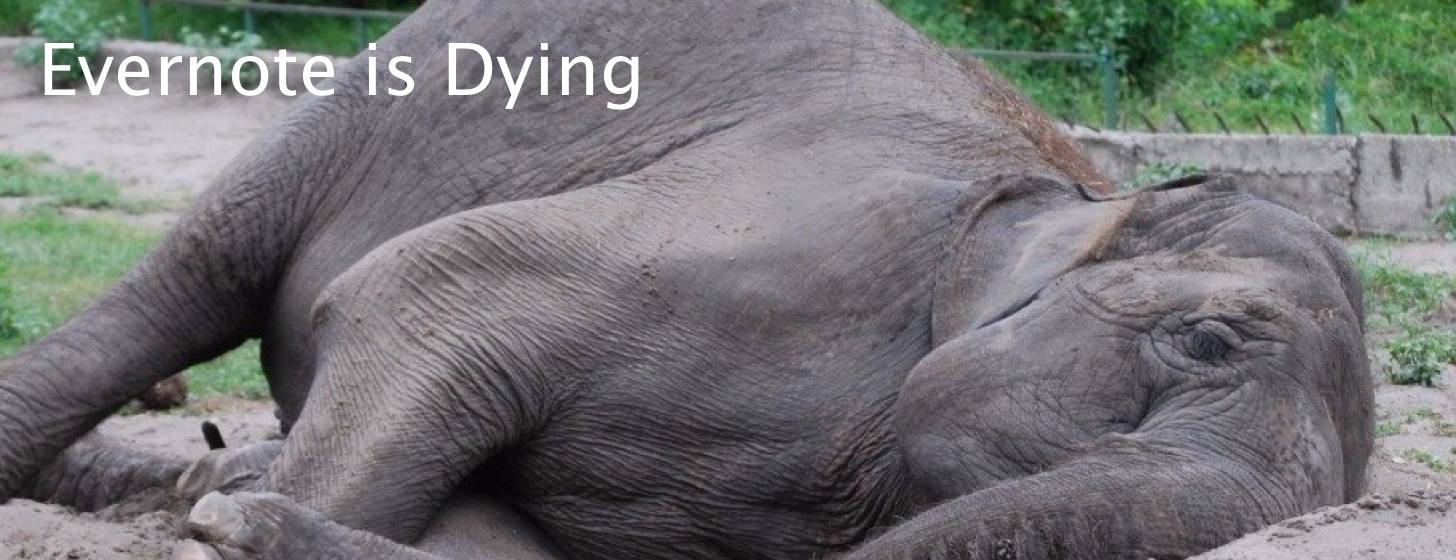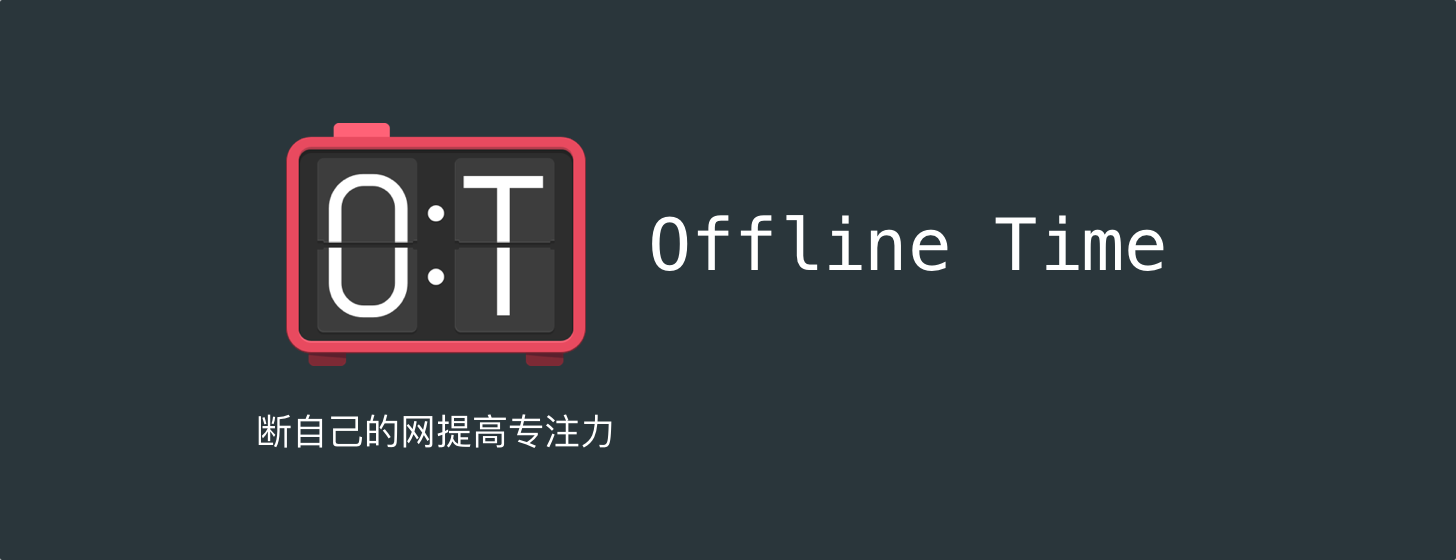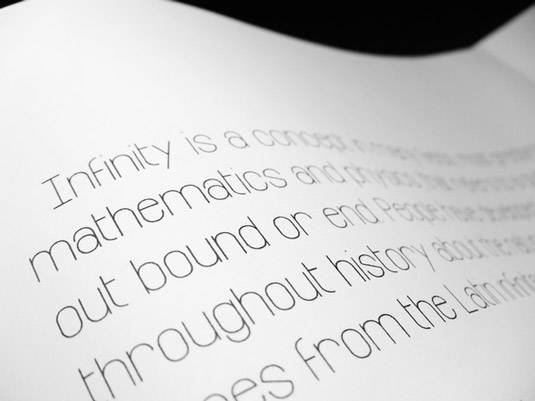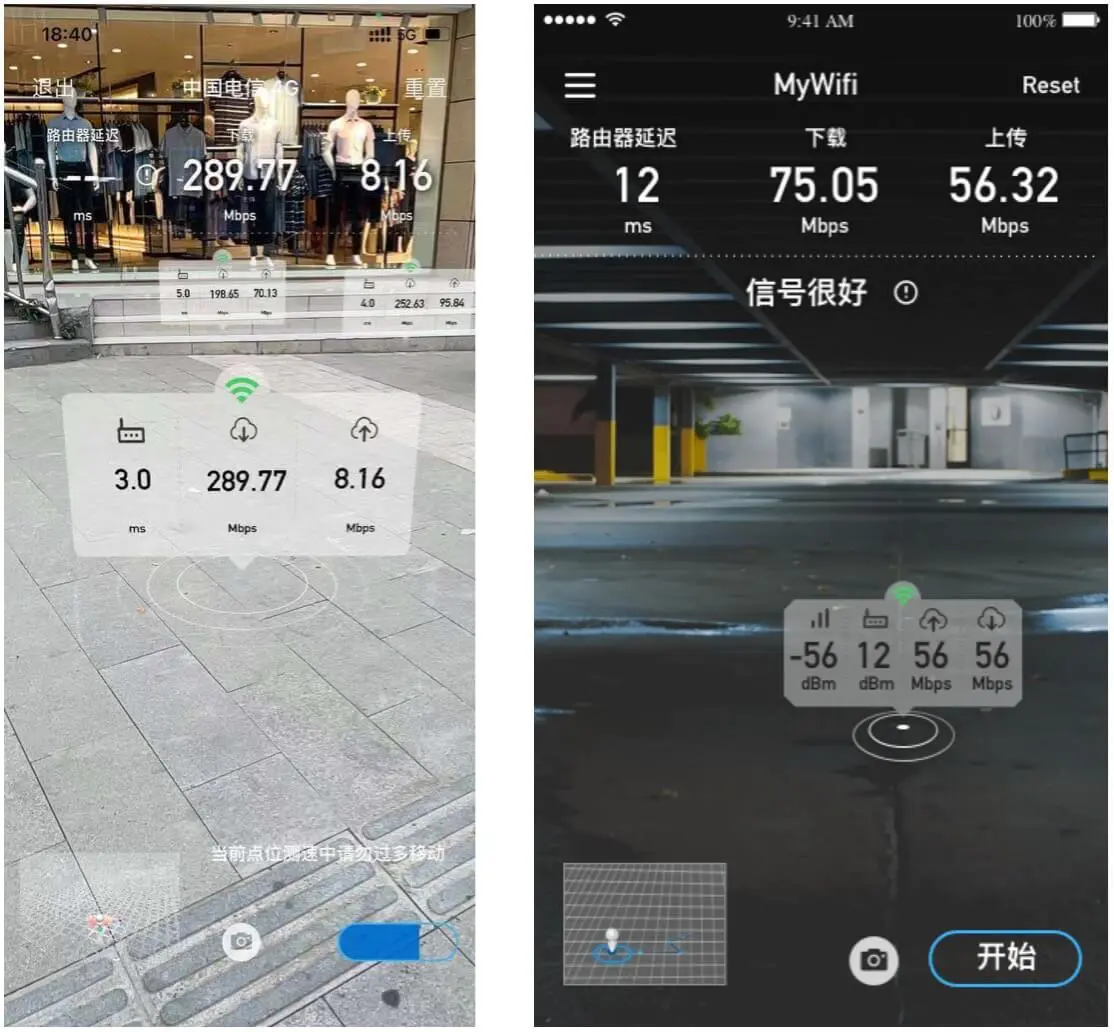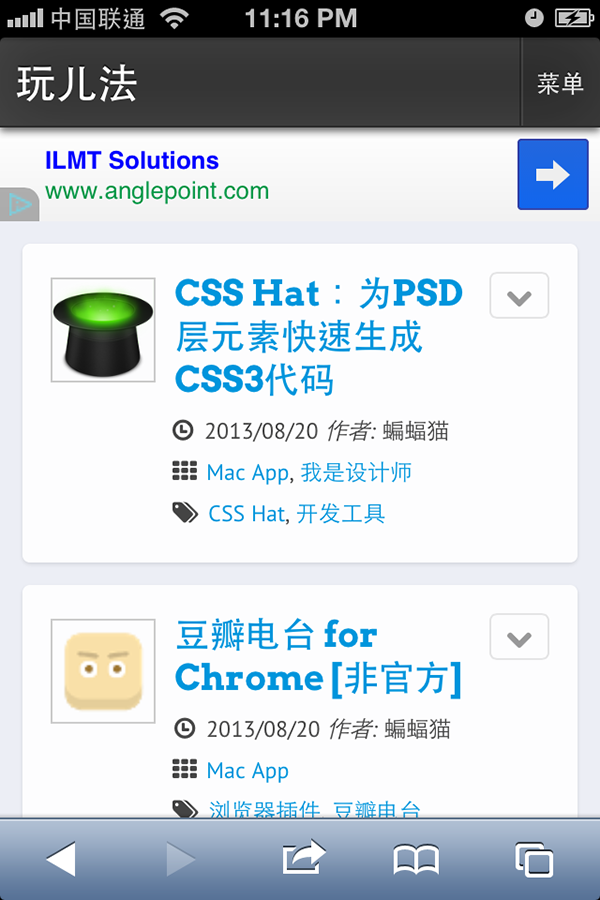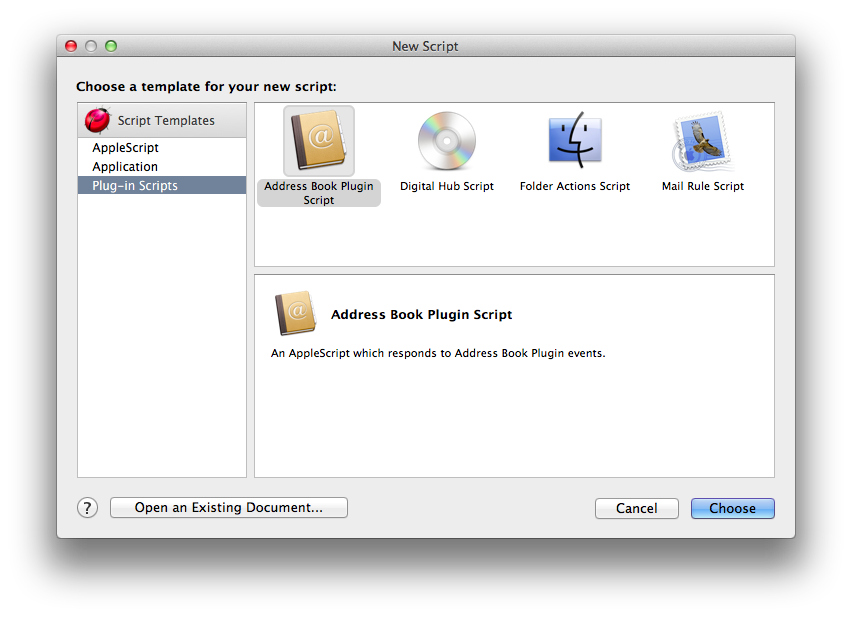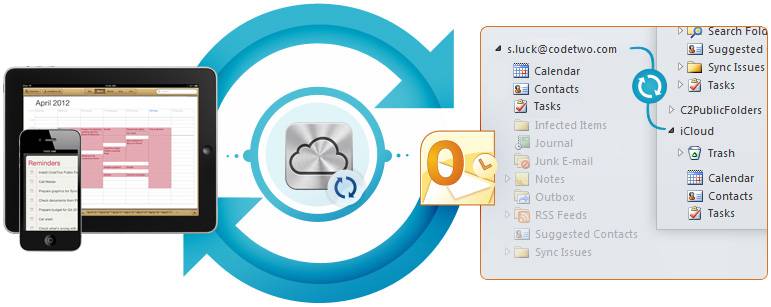诞生于2008年的 Chrome 浏览器在经历了近四年的发展后已成为最受用户欢迎的 web 浏览器之一,其“更快,更安全,更简易”的设计理念已经深入人心,现在,她仍在高速“进化”中,不少用户均感叹 Chrome 版本更新频率之快,官方在新版本的说明中总会列举出许多新添功能,但 Chrome 的界面仍然“一简到底”,到底变化在哪里呢?似乎 Google+ 希望用户自己去挖掘 Chrome 的各种秘密,简单的扳手图标后究竟隐藏了多少不为人知的“小秘密”呢?今天我们就来认真的总结一下 Chrome 的各种冷门功能和使用技巧,好让大家对 Chrome 有一个更深层次的了解:
一. 首先来介绍一下书签和工具栏的 hidden tweaks:
- 你可以在“设置 – 外观 – 显示“主页”按钮”中控制地址栏左侧是否出现主页按钮(小房子图标)
- Chrome 书签栏只能显示一行,而像我这样的网虫收藏的书签可是上百的,就算捡最常用的书签往上摆也是不够用的,其实可以在收藏书签时将其名称去空,书签就能以 favico 图标形式出现了,这样做可以使书签栏多放 30 个以上的书签呢~
如果一时手贱删掉了好不容易找到的书签怎末办?别着急,如果你之前使用了书签管理器里的“整理-将‘书签’导出到html文件”功能,可以再用那个html文件将书签导入进来。
但大部分用户并没有备份书签的习惯,这个时候就需要另辟蹊径了,首先要知道Chrome在你每次更新书签时,都会把bookmark这个文件进行重写,同时会生成一个与老版书签信息一致的bookmark.bak文件,当误删书签后我们可以进到这个目录中(/Users/你的mac主机名/Library/Application Support/Google/Chrome/Default ),找到bookmark删除它,再将bookmark.bak更名为bookmark即可。
记住,一定要把Chrome关掉再操作,win下的bookmark所在目录是C:Users你的pc主机名AppDataLocalGoogleChromeUser DataDefault。
二. 标签页
- 让Chrome按用户需要自动打开书签,有两种办法可选:一个是在目标书签上右键-固定标签页来实现;
二是就是用“设置-启动时-打开特定网页或一组网页”来实现,想加多少就加多少:
- 在新建标签页的右下角有“最近关闭的标签页”,在这里可以找到最近浏览网页的记录
- 选择“设置-启动时-继续浏览我已关闭的网页“,可以在重新启动Chrome后自动加载之前已打开的网页
拖动网页内任意超链接到标签页菜单栏任意位置均可出现相应的反馈,比如将链接拖入书签栏,Chrome会将其收藏为书签,拖动到标签页标题栏会自动打开链接,拖动到已打开网页的标题上时会加载链接网页内容
将当前标签页往任一方向拖出当前窗口,它会自动变为新的Chrome窗口,反之,往其他窗口里拖动也会将它变为普通的标签页
三. 地址栏/搜索
1. Chrome地址栏应该是效率最高的,它将“复制搜索词-在google search粘贴搜索词-点击搜索按钮”这三步合为一步,在地址栏-右键-粘贴并搜索即可马上出现搜索结果
四. 地址栏的玩儿法
- 在网页选择好文本后,选择“右键-用google搜索xxxxx“即可马上看到该词汇在谷歌的搜索结果。
- 在地址栏中可以进行简单的数学计算,比如输入1+1或是“2 miles in km”即可在下拉菜单中出现计算结果。
在地址栏右键,选择修改搜索引擎可以更改搜索引擎
地址栏下拉菜单中每一条信息前的图标都代表什么意思?
五. 网络应用
右键点击应用图标,可以发现以全屏模式打开一项,点击后打开应用时就会将页面变为全屏显示。
六. 在新建标签页的右上角有一个“未登录到Chrome”,点击“登录”按钮后会打开谷歌帐户登录窗口,进入后能够同步你在所有设备中的Chrome浏览器数据,包括新增书签,个人登录信息,历史纪录,已安装web应用,插件等数据。
七. 如果你与其他人经常共用一台电脑或是在公共场合的电脑中上网,一定要使用匿名模式(Incognito)使用Chrome,这样做的好处是你的浏览网页记录,个人帐户信息均可在关闭窗口后瞬间消失,以免其他人看到。
八. 怎样保护好自己的上网隐私?你可以在同步Chrome数据时有选择性的同步内容,像多功能框历史纪录,密码等项可以选择不同步
九. 使用Chrome URLs可以来窥探Chrome的各种运行数据,比如输入“chrome://about”就可以看到所有urls列表,感兴趣的话点进去看看Chrome是怎样运行的
十. 在后退按钮上按右键不动可以看到此标签页自打开时起到现在所有的页面记录
十一. 关于下载
- 在设置-高级-下载内容中可以自定义下载项的存放位置
- 在下载内容列表中,拖动下载条目可以将其放在任何位置
十四. 其他小技巧
2. 让 Gmail 成为 Chrome 里默认的邮件客户端[谷奥]
3. Chrome 开始原生支持直接用 Gmail 打开邮件链接[谷奥]
4. 修改 Chrome 默认的 Google 搜索域名 [谷奥]
十五. 丰富多彩的快捷键,你知道几个?
- Alt + F – 打开设置页面
- Ctrl + J – 打开下载页面
- Ctrl + H – 打开历史纪录
- Ctrl + Tab – 按次序逐个切换标签页
- Ctrl + 1, Ctrl + 2 .. Ctrl + 9 – 按ctrl+代表标签页从左到右次序号,可以轻松切换标签页
- Ctrl + T – 打开新标签页
- Alt + Home – 转到设定的主网站
- Ctrl + U – 查看当前网页的源代码
- Ctrl + L – 高亮选中当前地址栏的网址,方便复制粘贴
- Ctrl + N – 打开新窗口
- Ctrl + Shift + N – 打开一个新的匿名窗口
- Ctrl + Shift + B – 显示或隐藏地址栏
- Ctrl + Shift + T – 打开最近一个关闭的标签页,再按Ctrl + Shift + T又可以打开上一个关闭的页面,Chrome最多能记住10个记录网址
- Ctrl + W – 关闭当前页
- Alt + Left Arrow – 在历史纪录中转到上一页
- Alt + Right Arrow – 在历史纪录中转到下一页
- Space bar – 向下滑动当前页
如果你有对Chrome的有趣使用技巧,不妨跟我们分享一下哦~